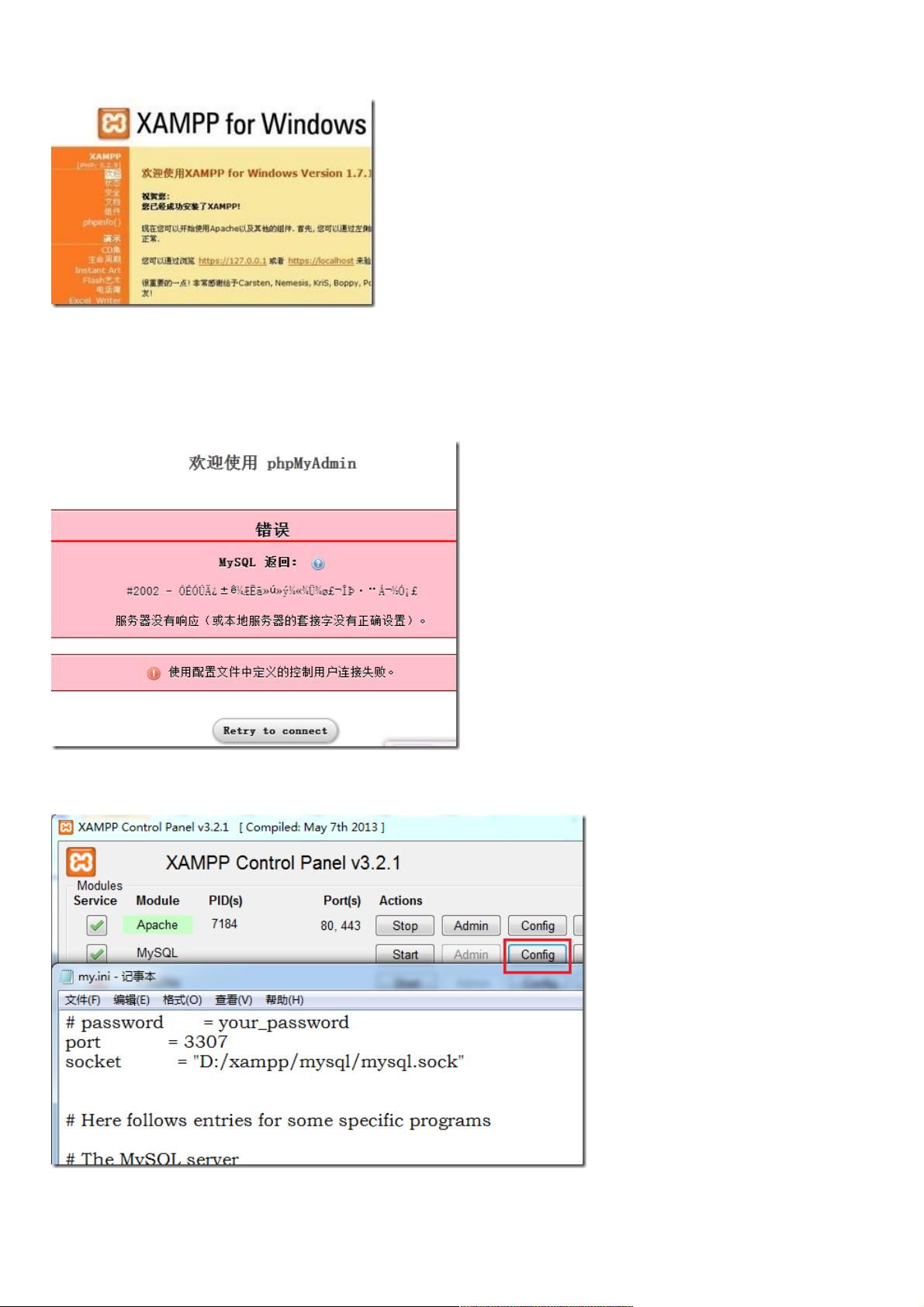XAMPP访问phpmyadmin出错解决:端口冲突与配置修改
版权申诉
91 浏览量
更新于2024-09-10
收藏 236KB PDF 举报
"本文主要介绍了在新安装XAMPP后无法正常访问phpmyadmin的问题及其解决方案。XAMPP是一个包含Apache、MySQL、PHP和PERL的集成开发环境,提供了便捷的phpmyadmin工具来管理数据库。当遇到由于端口冲突或phpmyadmin配置问题导致的访问错误时,可以通过以下步骤进行修复:首先,检查并更改MySQL的默认端口3306,以避免与其他已安装的MySQL服务冲突;其次,修改phpmyadmin的配置文件config.inc.php,确保认证类型、用户信息和扩展配置正确无误。"
在使用XAMPP的过程中,有时会遇到访问phpmyadmin时遇到错误,这通常是因为端口冲突或phpmyadmin配置不正确导致的。MySQL的默认端口是3306,如果在此之前已经有一个独立的MySQL服务在运行,这个端口会被占用,导致XAMPP中的MySQL无法启动或者访问phpmyadmin失败。为了解决这个问题,可以在XAMPP的控制面板中找到MySQL的配置选项,修改MySQL的配置文件(my.ini),将MySQL的服务端口更改为一个未被使用的端口。
完成端口修改后,可能还需要进一步调整phpmyadmin的配置。在XAMPP的安装目录下的phpmyadmin文件夹中,找到config.inc.php文件,这是phpmyadmin的主要配置文件。在这个文件中,可以设置认证类型(auth_type)、MySQL服务器的用户名(user)、密码(password)以及数据库连接的扩展(如mysqli)。确保这些设置与当前的MySQL服务器配置相匹配,尤其是密码和认证类型,通常设置为'config'类型,并提供正确的用户名和密码。
在某些情况下,如果遇到“未找到mysqli”之类的错误,可能需要在config.inc.php中添加'extension'参数,将其值设置为'mysqli',因为mysqli是phpmyadmin连接MySQL数据库的必需扩展。
通过以上两步,基本可以解决大部分因为端口冲突和配置不正确导致的访问phpmyadmin失败的问题。如果问题依然存在,可能需要检查其他可能的因素,如防火墙设置、Apache或MySQL服务的状态等。在进行任何修改之前,建议备份相关的配置文件,以防万一出现问题能够及时恢复。
1538 浏览量
179 浏览量
2021-04-03 上传
338 浏览量
584 浏览量
2012-08-23 上传
weixin_38735790
- 粉丝: 4
- 资源: 899
最新资源
- 点文件:我使用的各种计算机之间共享的点文件
- URLShortenerApp:使用TinyURL的API缩短URL的移动应用程序。 使用NativeScript构建
- UUID.js, 用于JavaScript的符合RFC的UUID生成器.zip
- matlab代码sqrt-ICML2020_SVMHeavy:支持ICML2020模拟的SVMHeavy版本
- BeckerAlliance
- vList.虚拟列表,cpp源码
- readme_generator:自述生成器
- ShopApp
- webGempa:网页设计tentang信息seputar bencana alam gempa dan cara-cara menanggulanginya
- FH,matlab排课源码+数据库连接,matlab源码之家
- wdb_scraper
- BvSshClient-Inst835.zip
- matlab有些代码不运行-NormFace:用于面部验证的L2HyperSphere嵌入式,在LFW上为99.21%
- Matlab对采样数据进行fft变换步骤含代码
- matlab/simulink搭建的电流滞环PWM仿真程序
- fen-eq04,概率数据关联算法matlab源码,matlab